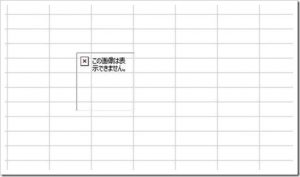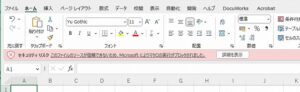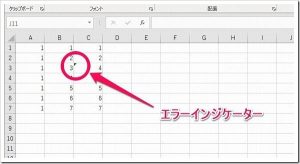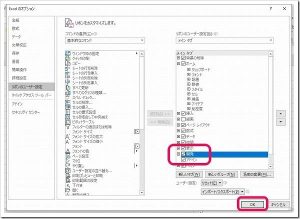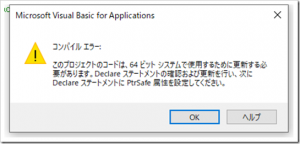大変申し訳ございません。本記事は、2018年10月のOfficeの変更から、全く使えない内容となってしましました。
つきましては、こちらの記事をご参照下さい。
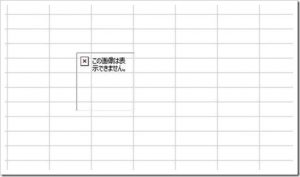
ここからが、本記事です。
GWが明けて、本腰を入れて仕事をしようと思った矢先、いつもの作業がエラーになっちゃたので、色々調べてみました。
どんな現象なのか?
私は、WordやExcelにAutoCADの図面を貼り付けるとき、AutoCADの図面をPostScriptファイル(epsファイル)に出力してから、WordやExcelに挿入しています。
このやり方が、今まで試してみて、一番キレイにWordやExcelに図面を貼り付けられるので、ずっとこのやり方でやっていました。
それが、2017年4月にWindowsUpdateを適用して以降、こんなエラーが表示され、図面を貼り付けられなくなっちゃいました。
Wordの場合は、下の図のように

「この画像は表示できません。」と表示されます。
Excelの場合は、下の図のように
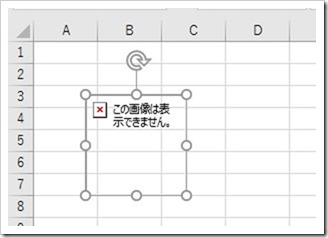
「この画像は表示できません。」と表示されます。
解決策は?
で、その解決策は?とマイクロソフトのサポートを探してみると、こんなん出ましたけど。
Microsoft Office 365、Microsoft Office 2016、Microsoft Office 2013、Microsoft Office 2010、および 2007 Microsoft Office システムのグラフィック フィルターのセキュリティ設定
っていうことでです。
要は、セキュリティ対策のため、2017年4月のパッチで、「グラフィック フィルターの “許可リスト” を有効」にしちゃったようです。
なので、対策としては、グラフィック フィルターの “許可リスト”を無効にしちゃえば良いってことで、私のPCはWindows7の64bit版なので、以下のレジストリを「regedit.exe」しちゃいましょう。
「HKEY_LOCAL_MACHINE\SOFTWARE\Wow6432Node\Microsoft\Office\Common\Security\AllowLists\GraphicsFilterImport」の下の「AllowListEnabled」の値を「0」にするだけです。
もし、「AllowListEnabled」がなかったら、自分で作っちゃいましょう。
それから、Windows7の64bit版以外の方は、サポートのページをご参照の上、ご対応下さい。
後は、regedit.exeを終了して、WordとExcelを再起動すれば、今まで通りに図面が貼り付くようになっちゃいました。
最後に
毎度のことですが、マイクロソフト様は、なんの前触れもなく、やっちゃってくれちゃいますね。
とりあえず、今の時期だから、余裕をかまして、調べちゃったりなんかしましたが、これが年度末の繁忙期だったりすると、お客様も含めて、全社的に大パニックになっていました。
結局、マイクロソフトの解消したかった、脆弱性は残ったものの、まあ、めでたしめでたしってことで。
ここまでが、本記事です。
大変申し訳ございません。本記事は、2018年10月のOfficeの変更から、全く使えない内容となってしましました。
つきましては、こちらの記事をご参照下さい。